Инструкция по эксплуатации Acronis True Image 2017 NG
Страница 91
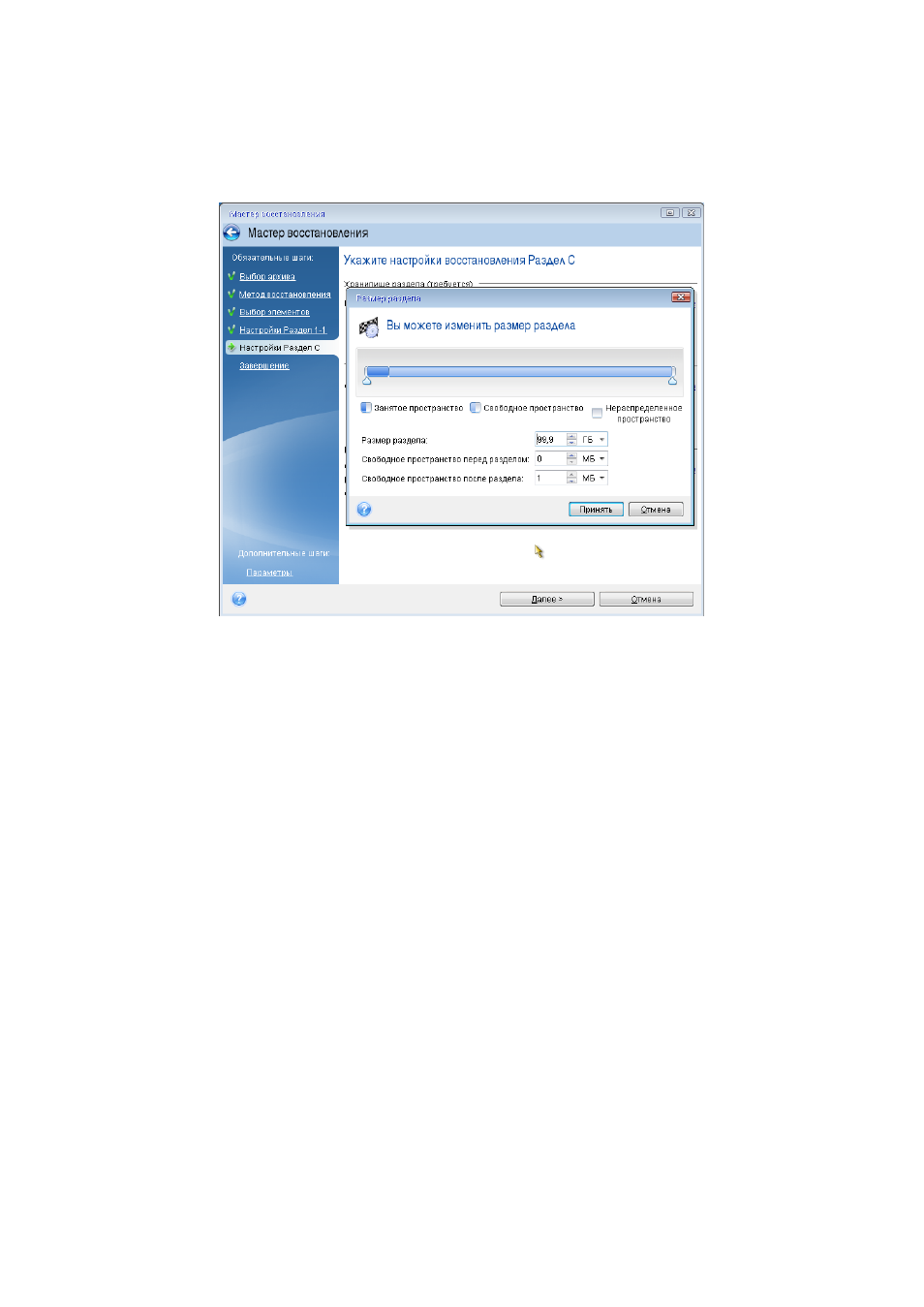
91
Copyright © Acronis International GmbH, 2002-2017
Укажите размер раздела, который по умолчанию равен его исходному размеру.
Обычно после раздела не бывает свободного пространства, поэтому все
нераспределенное пространство следует выделить второму разделу. Нажмите кнопку
Принять, а затем Далее.
12. Внимательно прочтите перечень операций, подлежащих выполнению, а затем нажмите
кнопку Приступить.
Если исходный диск содержит скрытый раздел, созданный производителем компьютера,
перейдите к восстановлению MBR. Необходимо восстановить запись MBR, так как
производитель компьютера мог изменить стандартную запись Windows MBR или сектор на
нулевой дорожке, чтобы обеспечить доступ к скрытому разделу.
1. Выберите еще раз ту же самую резервную копию. Щелкните правой кнопкой мыши и
выберите пункт Восстановить в контекстном меню. Выберите пункт Восстановить диски
или разделы в шаге метода восстановления, а затем установите флажок MBR и дорожка 0.
2. На следующем шаге выберите целевой диск в качестве назначения для восстановления
MBR. Можно также восстановить сигнатуру диска. См. раздел Выбор целевого диска для
восстановления MBR (стр. 92) для получения дополнительных сведений.
Щелкните Далее, затем Продолжить. После завершения восстановления MBR выйдите из
автономной версии Acronis True Image 2017.
После завершения восстановления
Перед загрузкой компьютера отключите старый диск (если он подключен). Если во время
загрузки Windows обнаружит и новый, и старый диск, это приведет к ошибке загрузки системы.
Если система переносится со старого диска на новый большей емкости, до первой загрузки
системы старый диск должен быть отключен.
Извлеките загрузочный носитель и загрузите Windows на компьютере. Возможно, система
отобразит сообщение об обнаружении нового устройства (жесткого диска) и о перезагрузке
Windows. Убедитесь, что система работает нормально, и восстановите первоначальный
порядок загрузки.